Szövegszerkesztés
OpenOffice Writer
45. feladatsor
Gépeld be és formázd meg az alábbi szöveget!
A dokumentum bal és jobb margóját állítsd 3,5 cm-esre!
Az élőfejbe szúrd be a dátumot úgy, hogy az mindig az aktuális dátumot mutassa!
Mentsd el a formázott fájlt a megadott néven, majd nyomtasd ki a fájlt!
A létrehozott dokumentumot szeretnéd több személynek elküldeni.
Készíts ehhez megcímzett borítékokat a megadott adatforrás felhasználásával!
A feladó Te legyél! Mentsd el a törzsdokumentumot a megadott néven!
Egyesítés után mentsd a borítékokat a megadott néven!
Szöveg begépelése
¶: N; ↵: F + N; →: T

Oldalbeállítás
-Oldal lapfül: Margók - Balra: 3,50 cm; Jobbra: 3,50 cm
jelöld ki a teljes dokumentumot: C + a-
Betűkészlet lapfül: Betűkészlet: Times New Roman; Méret: 12
Élőfej - dátum beszúrása
A kurzor a bal oldalon van
- -
Dokumentum lapfül:
Típus: Dátum; Kijelölés: Dátum;
Formátum: válassz egy tetszőleges formátumot - Beszúrás
Formátum: válassz egy tetszőleges formátumot - Beszúrás
1. bekezdés formázása
-
Igazítás lapfül: Beállítások: ◉ Középre igazított
Háttér lapfül: Háttérszín: Szürke 3
-
Betűkészlet lapfül: Betűkészlet: Courier New; Méret: 20
2. bekezdés formázása
-
Betűkészlet lapfül: Betűstílus: Dőlt
3. bekezdés formázása
-
Tabulátorok lapfül: Pozíció: 3,5 cm; - (Típus: ◉ Balra zárt); - (Kitöltő karakter: ◉ Nincs)
jelöld ki a „km2” szövegből a 2-t-
Pozíció lapfül: Pozíció: ◉ Felső index
4 - 10. bekezdés együttes beállítása
jelöld ki a bekezdéseket-
Betűkészlet lapfül: Méret: 10
-
Behúzás és térköz lapfül: Térköz - Bekezdés felett: 0,21 cm
4. bekezdés formázása
-
Betűkészlet lapfül: Betűstílus: Dőlt
Betűhatások lapfül: Aláhúzás: Egyszeres
5. bekezdés formázása
-
Behúzás és térköz lapfül: Behúzás - Szöveg előtt: -0,20 cm; Szöveg után: 0,20 cm;
Behúzás - Első sor: 0,80 cm
Szegélyek lapfül: Szegély elrendezése: Egyéni; Vonal - Stílus: (Folytonos) 1,00 pt
jelöld be a bal és a jobb szegélyt
-
Behúzás - Első sor: 0,80 cm
Szegélyek lapfül: Szegély elrendezése: Egyéni; Vonal - Stílus: (Folytonos) 1,00 pt
jelöld be a bal és a jobb szegélyt
Betűkészlet lapfül: Betűkészlet: Arial
6. bekezdés formázása
-
Betűkészlet lapfül: Betűstílus: Félkövér
7 - 8. bekezdés formázása
-
Beállítások lapfül: Számozás: Felsorolás; Karakterstílus: Felsorolásjel; Karakter: ...
Különleges karakterek: Betűkészlet: Wingdings - válassz egy hasonló szimbólumot
-
Behúzás és térköz lapfül: Behúzás - Szöveg előtt: 1,27 cm; Első sor: -0,64 cm
9. bekezdés formázása
-
Betűkészlet lapfül: Betűstílus: Félkövér
10. bekezdés formázása
-
Behúzás és térköz lapfül: Behúzás - Szöveg előtt: 1,25 cm
jelöld ki a „banán és a kókuszdió” szöveget-
Betűhatások lapfül: Aláhúzás: Szimpla
Dokumentum mentése
Mentés másként: őa Mentés másként ablakban a mentés helyének, fájl nevének megadása - Mentés
Dokumentum nyomtatása
-megadott nyomtató kiválasztása - Nyomtatás
A kész dokumentum
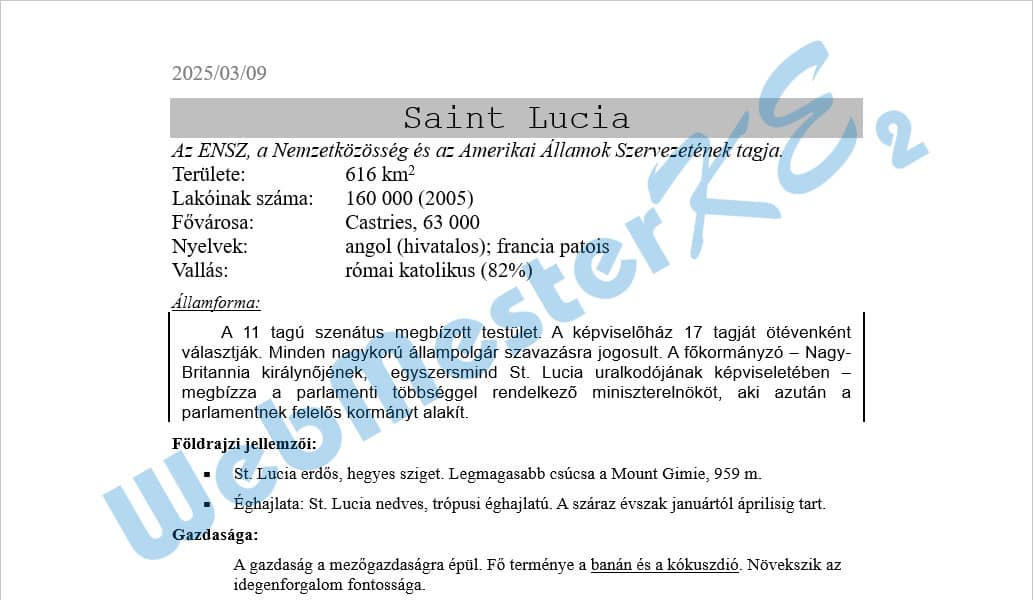
Megcímzett boríték készítése
-3. Címblokk beszúrása - Címlista kiválasztása...
amennyiben már volt előzőleg címlista kiválasztva: Másik címlista kiválasztása...
visszatérünk a dokumentumhozamennyiben már volt előzőleg címlista kiválasztva: Másik címlista kiválasztása...
Címlista kiválasztása - válaszd ki a címlistát tartalmazó fájlt - Hozzáadás...
a Megnyitás ablakban keresd ki az adatforras.ods fájlt - Megnyitás - OK
6. Dokumentum szerkesztése - Dokumentum szerkesztése...a Megnyitás ablakban keresd ki az adatforras.ods fájlt - Megnyitás - OK
-
Boríték lapfül:
Adatbázis: adatforras; Tábla: Munka1;
Adatbázismező: lenyílóból válaszd ki a megfelelőket
a mezőneveket a ⬅ nyíllal helyezd át a Címzett részhez
☑ Feladó; a Feladó részbe írd be a neved - Új dokumentum
ismét a körlevéltündér beállításaiAdatbázis: adatforras; Tábla: Munka1;
Adatbázismező: lenyílóból válaszd ki a megfelelőket
a mezőneveket a ⬅ nyíllal helyezd át a Címzett részhez
☑ Feladó; a Feladó részbe írd be a neved - Új dokumentum
-
8. Mentés, nyomtatás vagy küldés
◉ Kiindulási dokumentum mentése
- Kiindulási dokumentum mentése
◉ Körlevél-dokumentum mentése;
◉ Mentés egyetlen dokumentumként - Dokumentumok mentése
a Mentés másként ablakban a fájl helyének, nevének megadása - Mentés
Befejezés◉ Körlevél-dokumentum mentése;
◉ Mentés egyetlen dokumentumként - Dokumentumok mentése
a Mentés másként ablakban a fájl helyének, nevének megadása - Mentés